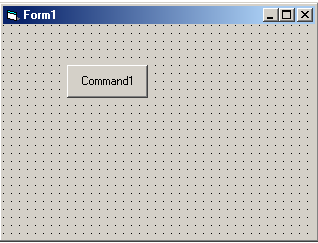PRACTICA II-2.
COMO CAMBIAR LAS POCISIONES DE UN OBJETO
EQUIPO No5
OBJETIVO.- Aprender la forma de modificar las dimensiones y la posición a los objetos que han sido agregados a un formulario.
PROCEDIMIENTO.- Para esta práctica el procedimiento es el siguiente:
- Si no tiene seleccionado el objeto CommandButton, seleccionelo haciendo clic en el objeto. Sabra que el objeto está seleccionado si los controladores de tamaño se encuentran alrededor de el. Observe dónde está ubicado y que tamaño tiene.
- en la ventana propiedades localize las propiedades de posisión y las propiedades de dimensión; tome nota de los valores que tienen asignados en este momento:
|
Command1.Top |
1320 |
|
Command1.Left |
1800 |
|
Command1.Heigth |
495 |
|
Command1.Width |
1215 |
- Arrastre el controlador de tamaño que se encuentran esquina inferior derecha del objeto; trate de dejar el botón de comando al doble de su ancho y de su alto actual. ¿Qué valores tienen ahora las propiedades de dimensión?
|
Command.Height |
975 |
|
Command1.Width |
1815 |
- coloque el puntero del ratón en el centro del objeto y arrastrelo de tal forma que el punto de inicio quede cerca de la esquina superior izquierda del formulario.¿Qué valores tienen ahora las propiedades de posición?
|
Command1.Top |
1320 |
|
Command1.Left |
1800 |
- seleccione el objeto command1 haciendo clic en el que preside la tecla Mayus, y mantendrá presionada; al mismo tiempo utilice las teclas de movimiento hasta dejar el botón de comando de un tamaño similar un a la que tenía al inicio de esta práctica.
- Presione la tecla Ctrl. Y mantengala presionada; al mismo tiempo utilice las teclas de movimiento hasta dejar el botón del comando en la posición similar a la que tenía al inicio de esta práctica. Suelte las teclas.
- El botón de comando está en el centro del formulario; orientelo hacia la izquierda.

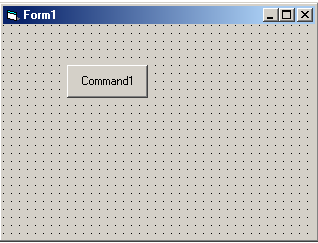
Ambas formas de trabajar, con mause y con Mayus,- Ctrl. flecha se muestran en las figuras anteriores.
CONCLUSIONES: Para modificar la posición de los objetos se usa:
- Arrastrando el objeto con el mouse y
- Utilizando Cntrl + flechas de direccion
Para cambiar el tamaño de los objetos:
- Arrastrando los controladores de tamaño y
- Utilizando Mayus + flechas de dirección